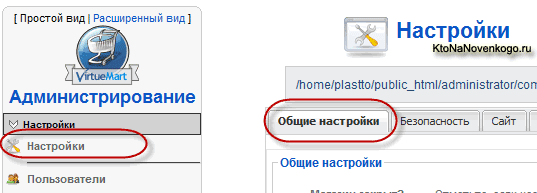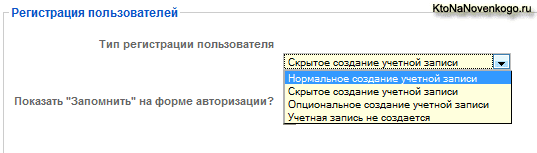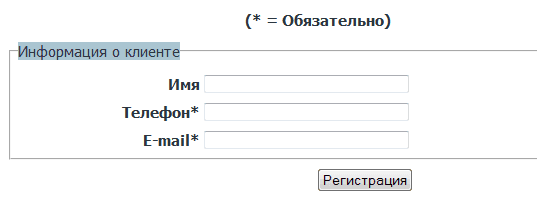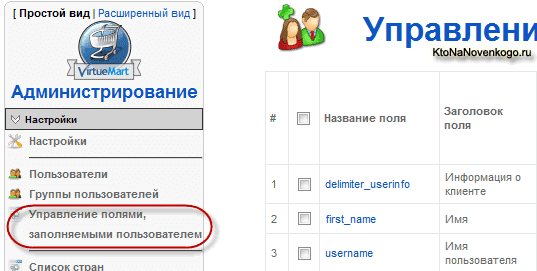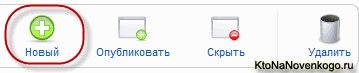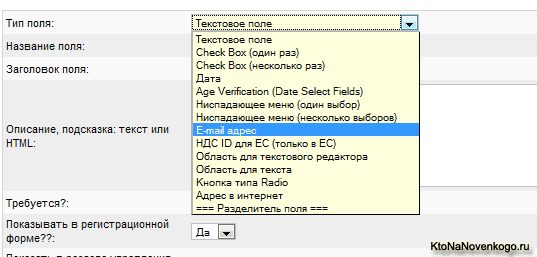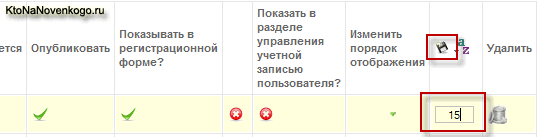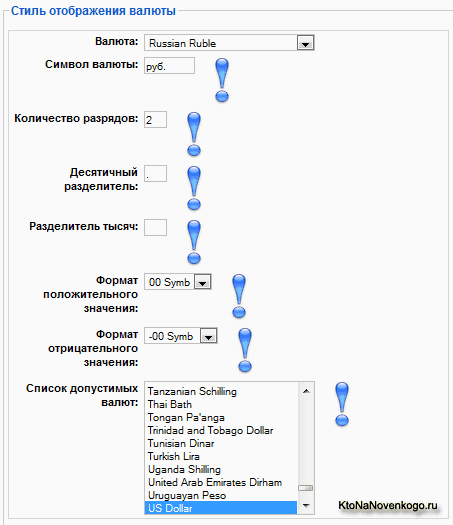У попередніх статтях цієї серії ми розглянули глобальні налаштування компонента інтернет магазину VirtueMart, розташовані на вкладці «Загальні».
Сьогодні ми продовжимо розглядати необхідні налаштування VM, які дозволять змінити зовнішній вигляд і функціонал ЇМ під ваші конкретні завдання.
Налаштування реєстрації користувачів в VirtueMart
Розглянемо, як прибрати непотрібні поля при реєстрації відвідувачів, як додати відсутні потрібного формату, як ввести обмеження за віком, і ще раз зупинимося на можливих варіантах, які допоможуть покупцям зареєструватися швидко і без зайвого нервування.
В адмінці компонента ми зможемо налаштувати три варіанти реєстрації. Вибрати їх можна в глобальних налаштуваннях Виртуемарта. Вам потрібно буде зайти в його адмінку (для цього попередньо увійшовши в адмінку Joomla) і вибрати з верхнього меню «Компоненти» — «VirtueMart». Далі виберіть пункт меню «Настройка», а потім вкладку «Загальні».
В області «Реєстрація користувачів» з випадаючого списку «Тип» можна вибрати найбільш підходящий вам варіант:
Своїм покупцям ви можете запропонувати такі нав’язливі і ненав’язливі способи зареєструватися:
Приховане створення облікового запису – в цьому випадку відвідувач тільки заповнює поле зі своїм E-mail адресою або телефоном для зворотного зв’язку (тут написано про створення форм зворотного зв’язку), а аккаунт при цьому створюється автоматично.
Згенеровані логін і пароль надіслано йому на Емайл, який він в обов’язковому порядку повинен був вказати. В якості логіна використовується адреса його поштової скриньки, але він може його потім поміняти.
Форма реєстрації при цьому не буде відлякувати потенційного покупця своєї монструозностью і виглядати вона може приблизно так:
Припустимо, що ми обрали «Нормальне створення облікового запису». Коли відвідувач вашого сайту захоче пройти процес реєстрації і клацне по однойменній кнопці, то перед ним відкриється сторінка з безліччю полів, які йому буде запропоновано заповнити. Таке різноманіття може відлякати його, і він вважатиме за благо покинути ваш магазин так нічого на ньому і не купивши. Тому слід прибрати зайві поля цієї форми.
Для цього в адмінці VirtueMart потрібно вибрати «Налаштування» – «Управління полями, заповнюваними користувачами».
На сторінці, що відкриється, ви побачите всі створені на даний момент поля форми реєстрації. Налаштування цих полів здійснюється встановленням або зняттям галочок у рядку навпроти з їх назвою.
Розглянемо детальніше призначення стовпців у таблиці:
Якщо ви клацніть по назві якого-небудь поля, то потрапите на сторінку налаштувань, де ви зможете змінити його назву та опис, вказати розмір цієї області в символах. Для того, щоб прибрати з публікації відразу багато полів форми реєстрації, ви можете поставити галочки навпроти них у стовпці перед назвами, а потім натиснути угорі сторінки на кнопку «Сховати».
Створення нового поля форми реєстрації в VirtueMart
Для його створення потрібно натиснути на кнопку «Новий».
У рядку «Тип поля» можна вибрати з випадаючого списку бажаний тип. Можна створити текстове поле або таке, де потрібно буде поставити одну або кілька галочок (Check Box), а так само поле для підтвердження досягнення певного віку (Age Verification), для введення дати (з випадного календаря можна буде вибрати дату) і багато іншого.
У рядку «Назва поля» ви повинні ввести назву латинськими буквами без прогалин, т. к. це буде назва таблиці в базі даних MySql. У рядках заголовків і опису можна писати російською. Далі вибираємо з випадаючих списків, де має відображатися створюване нами поле і натискаємо на кнопку «Зберегти» вгорі сторінки. В результаті ви знову повернетеся на сторінку налаштування.
Для того, щоб вибрати місце для новоствореного поля, щодо інших полів у формі реєстрації вашого інтернет-магазину, потрібно стовпець сортування їх положення вписати бажаний номер позиції для нього, а потім натиснути на дискетки в заголовку стовпця сортування для збереження налаштованої вами нумерації.
Внесення інформації про магазині
Розглянемо, де можна внести інформацію про вашому магазині, як задати мінімальну суму замовлення (формування замовлення на меншу суму буде просто не можливо), а так само, як задати відображення ціни на товари в різних валютах.
Для проведення цих налаштувань вам потрібно в адмінпанелі VirtueMart вибрати з меню «Магазин» пункт «Інформація». В області «Магазин» ви можете внести основну інформацію. Усі поля в цій області заповнюються згідно з їх назвами.
У розділі «Інформація» можна натиснути кнопку «Огляд» в полі «Завантажити зображення» для того, щоб додати логотип на сторінку інформації. У полі «Мінімальна сума замовлення» вводимо суму, яку обов’язково повинен буде перевищити замовлення відвідувача вашого магазину, інакше замовлення просто не оформиться.
В області «Опис» ви можете ввести опис вашого НИМ. При цьому можна використовувати для оформлення зовнішнього вигляду даного опису візуальний редактор (той самий, що у вас налаштований для використання за замовчуванням в Joomla). В області «Умови обслуговування» ви можете при бажанні ввести свій текст, знову ж таки використовуючи для його оформлення візуальний редактор.
У розділі «Контактна інформація» ви вказуєте те, що вважаєте за потрібне повідомити відвідувачам вашого інтернет-магазину. В області «Стиль відображення валюти» в полі «Валюта» ви зможете обрати потрібний вам варіант, в якому будуть вказані всі ціни на товари та в ній же, відповідно, будуть здійснюватися розрахунки.
У полі «Символ валюти» ви можете написати, наприклад, руб.»» для рублевих розрахунків або знак $»» — для доларових. В полі «Кількість розрядів» ви вказуєте, скільки знаків після коми буде відображатися в цінах і сумах замовлення.
Десятковий роздільник, до речі, теж можна вказати в однойменному полі. У полі «Формат позитивного значення» для рублів найкраще буде вибрати з випадаючого списку варіант 00 Simb. У цьому випадку В ціні спочатку буде йти сума цифрами, а потім через пробіл буде вказано символ валюти (для рублів вийде, наприклад, 12.34 руб.»»). Для доларів ж можна буде залишити значення за умовчанням Simb00 (вийде, наприклад, $12.56″»). У полі «Формат від’ємного значення» робіть все за аналогією.
В адмінці VirtueMart у полі «Список допустимих валют» ви можете вибрати кілька валют (клацаєте по ним мишею, утримуючи при цьому натиснутою клавішу CTRL на клавіатурі), які можуть відображатися у вашому магазині. По закінченні налаштувань не забудьте натиснути на кнопку Зберегти.
Удачі вам! До зустрічей на сторінках блогу